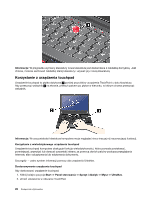Lenovo ThinkPad Edge E530 (Polish) User Guide - Page 42
odpowiednio ustawienia kamery i audio., Naciśnij klawisz F5
 |
View all Lenovo ThinkPad Edge E530 manuals
Add to My Manuals
Save this manual to your list of manuals |
Page 42 highlights
Poniżej znajduje się krótkie wprowadzenie do przycisków i klawiszy specjalnych. 4 Klawisze funkcyjne Klawisze głośności i wyciszania Naciśnij jeden z następujących klawiszy, aby szybko dostosować głośność dźwięku komputera, całkowicie wyciszyć dźwięk lub ustawić wyciszenie mikrofonu. Wyciszanie głośników (F1) Zmniejszanie głośności głośników (F2) Zwiększanie głośności głośników (F3) W przypadku wyciszenia dźwięku i wyłączenia komputera dźwięk pozostaje wyciszony po ponownym włączeniu komputera. Aby włączyć dźwięk, należy nacisnąć klawisz zwiększania głośności głośników lub zmniejszania głośności głośników. Wyciszanie mikrofonu (F4) Klawisz wyciszania mikrofonu służy do przełączania między stanem wyciszenia a stanem wyłączonego wyciszenia wszystkich urządzeń nagrywających. Wyświetlanie ustawień kamery i audio (F5) Naciśnij klawisz F5, aby otworzyć okno ustawień kamery i audio. Podgląd kamery jest włączony. Zmień odpowiednio ustawienia kamery i audio. Klawisze zarządzania wyświetlaniem Przełączanie lokalizacji wyświetlania danych wyjściowych (F6) Ten klawisz służy do przełączania między ekranem komputera a monitorem zewnętrznym. Wyświetlane są następujące opcje: • Tylko ekran komputera (LCD) • Ekran komputera i monitor zewnętrzny (ten sam obraz) 24 Podręcznik użytkownika